一、Harbor概述
1、Harbor的概念
• Harbor是VMware公司开源的企业级Docker Registry项目,其目标是帮助用户迅速搭建一个企业级的Docker Registry服务
• Harbor以 Docker 公司开源的Registry 为基础,提供了图形管理UI、基于角色的访问控制(Role Based AccessControl)、AD/LDAP集成、以及审计日志(Auditlogging)等企业用户需求的功能,同时还原生支持中文
• Harbor的每个组件都是以Docker 容器的形式构建的,使用docker-compose 来对它进行部署。用于部署Harbor 的docker- compose模板位于harbor/ docker- compose.yml
2、Harbor的特性
1.基于角色控制: 用户和仓库都是基于项目进行组织的,而用户在项目中可以拥有不同的权限
2.基于镜像的复制策略: 镜像可以在多个Harbor实例之间进行复制(同步)
3.支持LDAP/AD: Harbor 可以集成企业内部有的AD/LDAP (类似数据库的一-张表),用于对已经存在的用户认证和管理
4.镜像删除和垃圾回收: 镜像可以被删除,也可以回收镜像占用的空间
5.图形化用户界面: 用户可以通过浏览器来浏览,搜索镜像仓库以及对项目进行管理
6.审计管理: 所有针对镜像仓库的操作都可以被记录追溯,用于审计管理
7.支持RESTful API: RESTful API提供给管理员对于Harbor 更多的操控,使得与其它管理软件集成变得更容易
8.Harbor 和docker registry的 关系: Harbor实质 上是对docker registry做 了封装,扩展了自己的业务模板
3、Harbor的构成
Harbor在架构上主要有Proxy、 Registry、 Core services、 Database (Harbor-db) 、Log collector ( Harbor-log)、Job services六个组件
● Proxy: Harbor 的Registry、 UI、Token 服务等组件,都处在nginx 反向代理后边。该代理将来自浏览器、docker clients的请求转发到后端不同的服务上
● Registry:负责储存Docker 镜像,并处理Docker push/pull命令。由于要对用户进行访问控制,即不同用户对Docker 镜像有不同的读写权限,Registry 会指向一个Token 服务,强制用户的每次Docker pull/push 请求都要携带一个合法的Token,Registry会通过公钥对Token进行解密验证
● Core services: Harbor的核心功能,主要提供以下3个服务:
UI (harbor-ui) :提供图形化界面,帮助用户管理Registry. 上的镜像( image),并对用户进行授权
WebHook: 为了及时获取Registry.上image 状态变化的情况,在Registry. 上配置 Webhook,把状态变化传递给UI模块
Token 服务:负责根据用户权限给每个Docker push/pull 命令签发Token。 Docker 客户端向Registry服务发起的请求,
如果不包含Token,会被重定向到Token服务,获得Token后再重新向Registry 进行请求
● Database (harbor-db) :为core services提供数据库服务,负责储存用户权限、审计日志、Docker 镜像分组信息等数据
● Job services: 主要用于镜像复制,本地镜像可以被同步到远程Harbor 实例上
● Log collector (harbor-log) :负责收集其他组件的日志到一个地方
Harbor 的每个组件都是以 Docker 容器的形式构建的,因此,使用 Docker Compose 来对它进行部署。
总共分为7个容器运行,通过在 docker- compose.yml 所在目录中执行 docker-compose ps命令来查看, 名称分别为:nginx、 harbor-jobservice、 harbor-ui、 harbor-db、 harbor-adminserver、registry、 harbor-log。
其中 harbor-adminserver 主要是作为一个后端的配置数据管理,并没有太多的其他功能。harbor-ui 所要操作的所有数据都通过 harbor-adminserver 这样一个数据配置管理中心来完成。
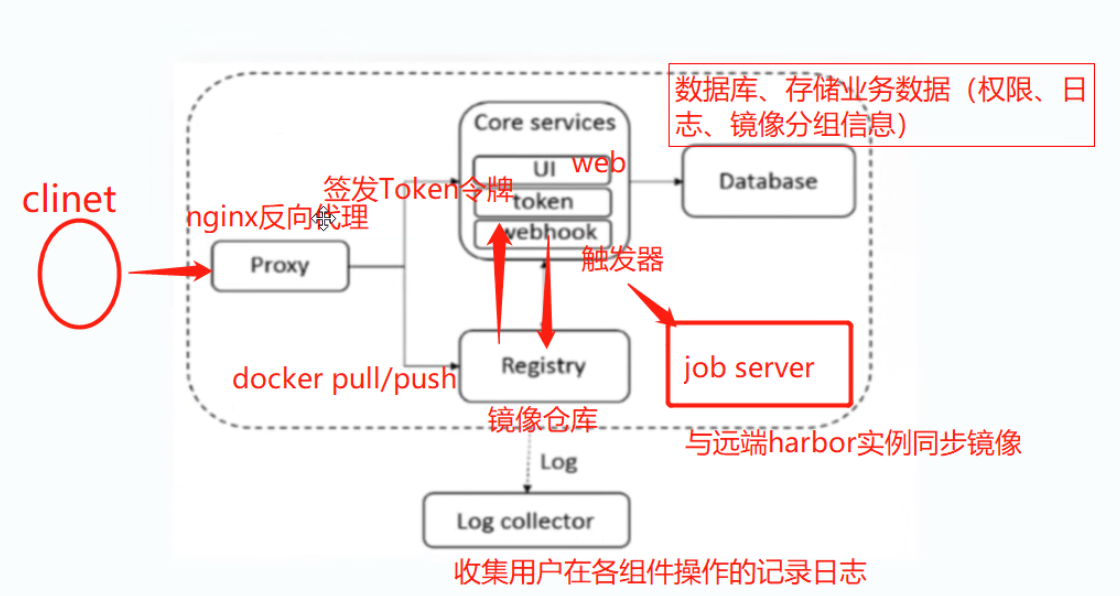
二、Harbor 部署
环境准备:
Harbor服务器 192.168.20.110 docker-ce、docker-compose、harbor-offline-v1.2.2
client服务器 192.168.20.100 docker-ce
1、 部署 Docker-Compose 服务
//下载或者上传 Docker-Compose
curl -L https://github.com/docker/compose/releases/download/1.21.1/docker-compose-`<span class="hljs-built_in">uname -s`-`<span class="hljs-built_in">uname -m` -o /usr/local/bin/docker-compose </span></span>curl -L https://github.com/docker/compose/releases/download/1.21.1/docker-compose-`<span class="hljs-built_in">uname -s`-`<span class="hljs-built_in">uname -m` -o /usr/local/bin/docker-compose </span></span>
curl -L https://github.com/docker/compose/releases/download/1.21.1/docker-compose-`uname -s`-`uname -m` -o /usr/local/bin/docker-compose
2、部署 Harbor 服务
(1)下载或上传 Harbor 安装程序
wget http://harbor.orientsoft.cn/harbor-1.2.2/harbor-offline-installer-v1.2.2.tgzwget http://harbor.orientsoft.cn/harbor-1.2.2/harbor-offline-installer-v1.2.2.tgzwget http://harbor.orientsoft.cn/harbor-1.2.2/harbor-offline-installer-v1.2.2.tgz


(2)修改harbor安装的配置文件
vim /usr/<span class="hljs-keyword">local/harbor/harbor.cfg </span>vim /usr/<span class="hljs-keyword">local/harbor/harbor.cfg </span>
vim /usr/local/harbor/harbor.cfg

关于 Harbor.cfg 配置文件中有两类参数:所需参数和可选参数
1、所需参数:这些参数需要在配置文件 Harbor.cfg 中设置。如果用户更新它们并运行 install.sh 脚本重新安装 Harbour, 参数将生效。具体参数如下:
●hostname:用于访问用户界面和 register 服务。它应该是目标机器的 IP 地址或完全限定的域名(FQDN),例如 192.168.80.10 或 hub.kgc.cn。不要使用 localhost 或 127.0.0.1 为主机名。
●ui_url_protocol:(http 或 https,默认为 http)用于访问 UI 和令牌/通知服务的协议。如果共证处于启用状态,则此参数必须为 https。
●max_job_workers:镜像复制作业线程。
●db_password:用于db_auth 的MySQL数据库root 用户的密码。
●customize_crt:该属性可设置为打开或关闭,默认打开。打开此属性时,准备脚本创建私钥和根证书,用于生成/验证注册表令牌。当由外部来源提供密钥和根证书时,将此属性设置为 off。
●ssl_cert:SSL 证书的路径,仅当协议设置为 https 时才应用。
●secretkey_path:用于在复制策略中加密或解密远程 register 密码的密钥路径。
2、可选参数:这些参数对于更新是可选的,即用户可以将其保留为默认值,并在启动 Harbor 后在 Web UI 上进行更新。如果进入 Harbor.cfg,只会在第一次启动 Harbor 时生效,随后对这些参数的更新,Harbor.cfg 将被忽略。
注意:如果选择通过 UI 设置这些参数,请确保在启动 Harbor 后立即执行此操作。具体来说,必须在注册或在 Harbor 中创建任何新用户之前设置所需的 auth_mode。当系统中有用户时(除了默认的 admin 用户), auth_mode 不能被修改。 具体参数如下:
●Email:Harbor 需要该参数才能向用户发送“密码重置”电子邮件,并且只有在需要该功能时才启用。请注意,在默认情况下 SSL 连接时没有启用。如果 SMTP 服务器需要 SSL,但不支持 STARTTLS,那么应该通过设置启用 SSL email_ssl = TRUE。
●harbour_admin_password:管理员的初始密码,只在 Harbour 第一次启动时生效。之后, 此设置将被忽略,并且应在 UI 中设置管理员的密码。请注意,默认的用户名/密码是admin/Harbor12345。
●auth_mode:使用的认证类型,默认情况下,它是 db_auth,即凭据存储在数据库中。对于LDAP身份验证,请将其设置为 ldap_auth。
●self_registration:启用/禁用用户注册功能。禁用时,新用户只能由 Admin 用户创建,只有管理员用户可以在 Harbour 中创建新用户。注意:当 auth_mode 设置为 ldap_auth 时,自注册功能将始终处于禁用状态,并且该标志被忽略。
●Token_expiration:由令牌服务创建的令牌的到期时间(分钟),默认为 30 分钟。
●project_creation_restriction:用于控制哪些用户有权创建项目的标志。默认情况下,每个人都可以创建一个项目。如果将其值设置为“adminonly”,那么只有 admin 可以创建项目。
●verify_remote_cert:打开或关闭,默认打开。此标志决定了当Harbor与远程 register 实例通信时是否验证 SSL/TLS 证书。 将此属性设置为 off 将绕过 SSL/TLS 验证,这在远程实例具有自签名或不可信证书时经常使用。
另外,默认情况下,Harbour 将镜像存储在本地文件系统上。在生产环境中,可以考虑 使用其他存储后端而不是本地文件系统,如 S3、Openstack Swif、Ceph 等对象存储。但需要更新 common/templates/registry/config.yml 文件。
3、启动 Harbor
<span class="hljs-built_in">cd /usr/local/harbor/ ./install.sh </span><span class="hljs-built_in">cd /usr/local/harbor/ ./install.sh </span>
cd /usr/local/harbor/ ./install.sh
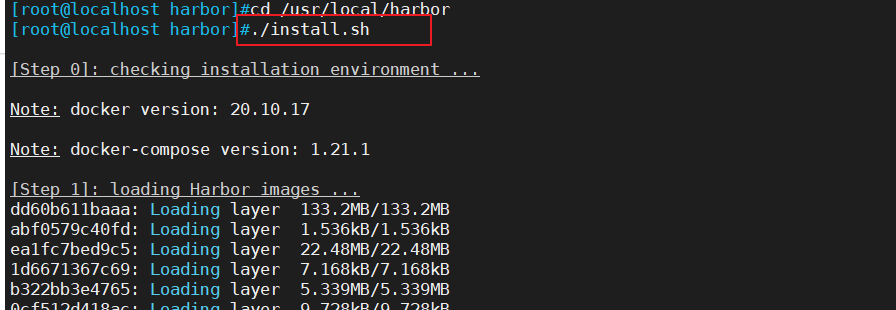
4、 查看 Harbor 启动镜像
<span class="hljs-built_in">cd /usr/local/harbor/ docker-compose ps </span><span class="hljs-built_in">cd /usr/local/harbor/ docker-compose ps </span>
cd /usr/local/harbor/ docker-compose ps
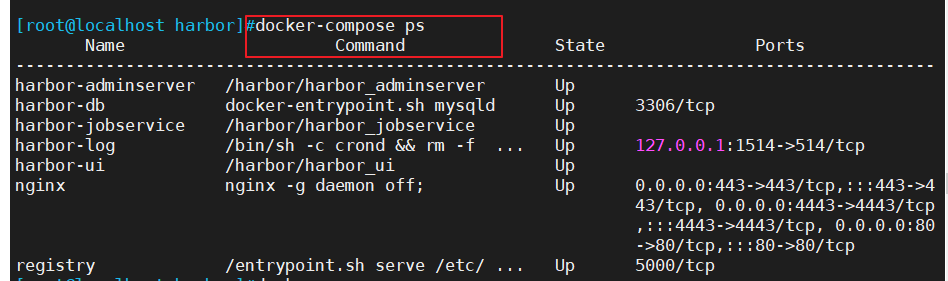
5、创建一个新项目
(1)浏览器访问:http://192.168.20.110登录 Harbor WEB UI 界面,默认的管理员用户名和密码是 admin/Harbor12345
(2)输入用户名和密码登录界面后可以创建一个新项目。点击“+项目”按钮
(3)填写项目名称为“xkq”,点击“确定”按钮,创建新项目
(4)此时可使用 Docker 命令在本地通过 127.0.0.1 来登录和推送镜像。默认情况下,Registry 服务器在端口 80 上侦听

//登录 Harbor
<span class="hljs-selector-tag">docker <span class="hljs-selector-tag">login <span class="hljs-selector-attr">[-u admin -p Harbor12345] <span class="hljs-selector-tag">http:</span></span></span></span><span class="hljs-selector-tag">docker <span class="hljs-selector-tag">login <span class="hljs-selector-attr">[-u admin -p Harbor12345] <span class="hljs-selector-tag">http:</span></span></span></span>
docker login [-u admin -p Harbor12345] http:

//下载镜像进行测试
docker pull nginxdocker pull nginxdocker pull nginx
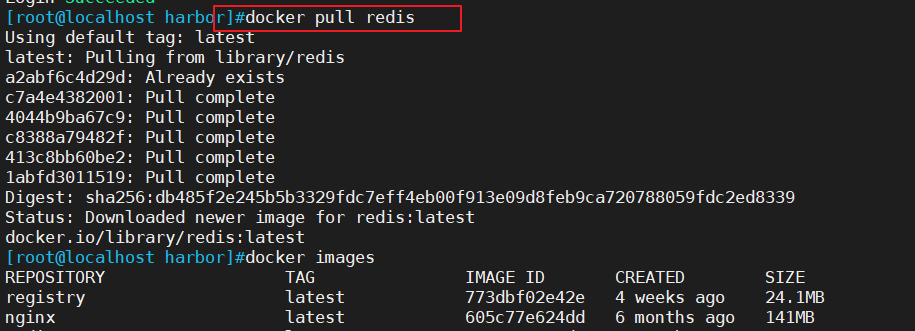
//将镜像打标签
格式:docker tag 镜像:标签 仓库<span class="hljs-built_in">IP/项目名称/镜像名:标签 <span class="hljs-symbol">docker tag redis:latest <span class="hljs-number">127.<span class="hljs-number">0.<span class="hljs-number">0.<span class="hljs-number">1/xkq/redis:<span class="hljs-built_in">v1</span></span></span></span></span></span></span>格式:docker tag 镜像:标签 仓库<span class="hljs-built_in">IP/项目名称/镜像名:标签 <span class="hljs-symbol">docker tag redis:latest <span class="hljs-number">127.<span class="hljs-number">0.<span class="hljs-number">0.<span class="hljs-number">1/xkq/redis:<span class="hljs-built_in">v1</span></span></span></span></span></span></span>
格式:docker tag 镜像:标签 仓库IP/项目名称/镜像名:标签 docker tag redis:latest 127.0.0.1/xkq/redis:v1
//上传镜像到 Harbor
<span class="hljs-symbol">docker <span class="hljs-keyword">push <span class="hljs-number">127.<span class="hljs-number">0.<span class="hljs-number">0.<span class="hljs-number">1/xkq/redis:<span class="hljs-built_in">v1 </span></span></span></span></span></span></span><span class="hljs-symbol">docker <span class="hljs-keyword">push <span class="hljs-number">127.<span class="hljs-number">0.<span class="hljs-number">0.<span class="hljs-number">1/xkq/redis:<span class="hljs-built_in">v1 </span></span></span></span></span></span></span>
docker push 127.0.0.1/xkq/redis:v1
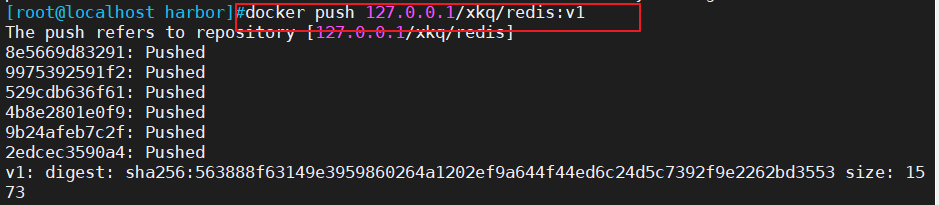
6. 在其他客户端上传镜像
以上操作都是在 Harbor 服务器本地操作。如果其他客户端登录到 Harbor,就会报如下错误。出现这问题的原因为Docker Registry 交互默认使用的是 HTTPS,但是搭建私有镜像默认使用的是 HTTP 服务,所以与私有镜像交互时出现以下错误。
docker login -u admin -p Harbor12345 http:docker login -u admin -p Harbor12345 http:docker login -u admin -p Harbor12345 http:
(1)在 Docker 客户端配置操作
//解决办法是:在 Docker server 启动的时候,增加启动参数,默认使用 HTTP 访问。
解决办法是: 第一种:在Docker server启动的时候,增加启动参数,默认使用 HTTP 访问。 vim /usr/lib/systemd/system/docker.service --13行--修改 ExecStart=/usr/bin/dockerd -H fd:// --insecure-registry 192.168.20.110 --containerd=/run/containerd/containerd.sock 或 ExecStart=/usr/bin/dockerd --insecure-registry 192.168.20.110 第二种:vim /etc/ docker/daemon.json { <span class="hljs-string">"insecure-registries": [<span class="hljs-string">"192.168.20.110"],</span></span>解决办法是: 第一种:在Docker server启动的时候,增加启动参数,默认使用 HTTP 访问。 vim /usr/lib/systemd/system/docker.service --13行--修改 ExecStart=/usr/bin/dockerd -H fd:// --insecure-registry 192.168.20.110 --containerd=/run/containerd/containerd.sock 或 ExecStart=/usr/bin/dockerd --insecure-registry 192.168.20.110 第二种:vim /etc/ docker/daemon.json { <span class="hljs-string">"insecure-registries": [<span class="hljs-string">"192.168.20.110"],</span></span>解决办法是: 第一种:在Docker server启动的时候,增加启动参数,默认使用 HTTP 访问。 vim /usr/lib/systemd/system/docker.service --13行--修改 ExecStart=/usr/bin/dockerd -H fd:// --insecure-registry 192.168.20.110 --containerd=/run/containerd/containerd.sock 或 ExecStart=/usr/bin/dockerd --insecure-registry 192.168.20.110 第二种:vim /etc/ docker/daemon.json { "insecure-registries": ["192.168.20.110"],
![]()
//重启 Docker,再次登录
systemctl daemon-reload systemctl restart docker docker login -u admin -p Harbor12345 http:systemctl daemon-reload systemctl restart docker docker login -u admin -p Harbor12345 http:systemctl daemon-reload systemctl restart docker docker login -u admin -p Harbor12345 http:
将自动保存凭据到/root/.docker/config.json,下次登录时可直接使用凭据登录 Harbor
//下载镜像进行测试
docker pull 192.168.20.110/xkq/redis:v1docker pull 192.168.20.110/xkq/redis:v1docker pull 192.168.20.110/xkq/redis:v1
//上传镜像进行测试
<span class="hljs-symbol">docker pull cirros <span class="hljs-symbol">docker tag cirros:latest <span class="hljs-number">192.<span class="hljs-number">168.<span class="hljs-number">20.110<span class="hljs-number">/xkq/cirros:<span class="hljs-built_in">v2 <span class="hljs-symbol">docker <span class="hljs-keyword">push <span class="hljs-number">192.<span class="hljs-number">168.<span class="hljs-number">20.110<span class="hljs-number">/xkq/cirros:<span class="hljs-built_in">v2</span></span></span></span></span></span></span></span></span></span></span></span></span></span><span class="hljs-symbol">docker pull cirros <span class="hljs-symbol">docker tag cirros:latest <span class="hljs-number">192.<span class="hljs-number">168.<span class="hljs-number">20.110<span class="hljs-number">/xkq/cirros:<span class="hljs-built_in">v2 <span class="hljs-symbol">docker <span class="hljs-keyword">push <span class="hljs-number">192.<span class="hljs-number">168.<span class="hljs-number">20.110<span class="hljs-number">/xkq/cirros:<span class="hljs-built_in">v2</span></span></span></span></span></span></span></span></span></span></span></span></span></span>
docker pull cirros docker tag cirros:latest 192.168.20.110/xkq/cirros:v2 docker push 192.168.20.110/xkq/cirros:v2
三、 维护管理Harbor
1. 通过 Harbor Web 创建项目
在 Harbor 仓库中,任何镜像在被 push 到 regsitry 之前都必须有一个自己所属的项目。
单击“+项目”,填写项目名称,项目级别若设置为”私有”,则不勾选。如果设置为公共仓库,则所有人对此项目下的镜像拥有读权限,命令行中不需要执行”Docker login”即可下载镜像,镜像操作与 Docker Hub 一致。


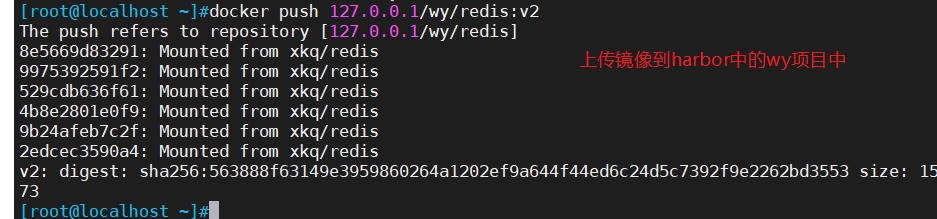
2. 创建 Harbor 用户
(1)创建用户并分配权限
在 Web 管理界面中单击系统管理 -> 用户管理 -> +用户,
填写用户名为“zhangsan”,邮箱为“zhangsan@qq.com”,全名为“zhangsan”,密码为“Abc123456”,注释为“管理员”(可省略)。
附:用户创建成功后,单击左侧“…”按钮可将上述创建的用户设置为管理员角色或进行删除操作,本例不作任何设置。
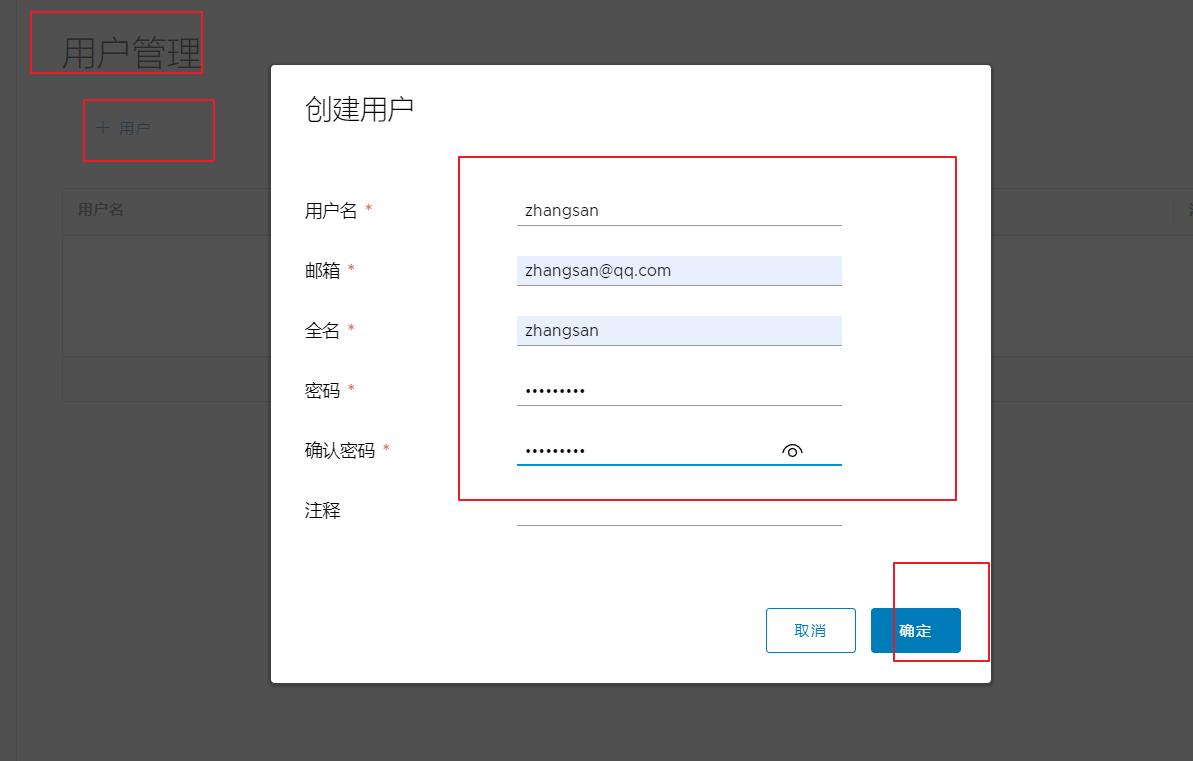
(2)添加项目成员
单击项目 ->xkq-> 成员 -> + 成员,填写上述创建的用户zhangsan并分配角色为“开发人员”。
附:此时单击左侧“…”按钮仍然可对成员角色进行变更或者删除操作
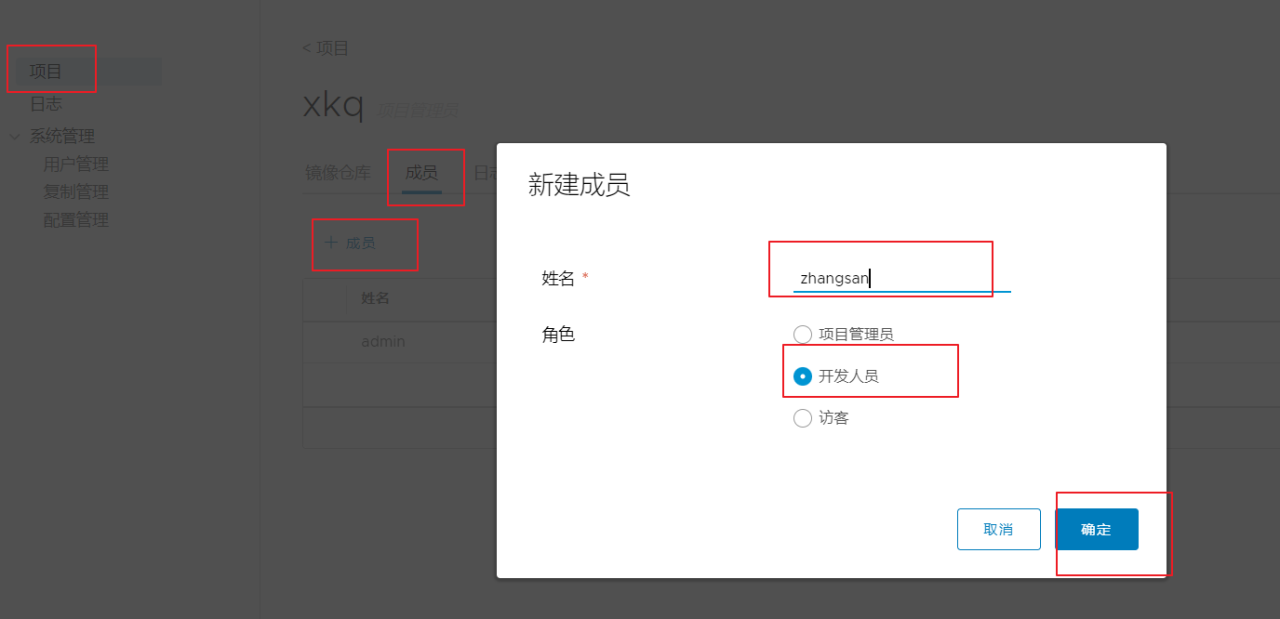
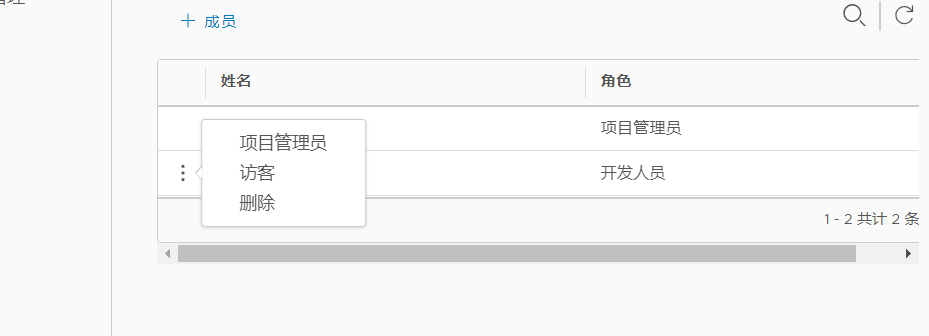
(3)在客户端上使用普通账户操作镜像
//删除上述打标签的本地镜像
docker rmi 192.168.20.110/xkq/cirros:v2docker rmi 192.168.20.110/xkq/cirros:v2docker rmi 192.168.20.110/xkq/cirros:v2
//先退出当前用户,然后使用上述创建的账户zhangsan 登录
docker <span class="hljs-built_in">logout 192.168.20.110 docker login 192.168.20.110 或 docker login -u zhangsan -p Abc123456 http://192.168.20.110</span>docker <span class="hljs-built_in">logout 192.168.20.110 docker login 192.168.20.110 或 docker login -u zhangsan -p Abc123456 http://192.168.20.110</span>
docker logout 192.168.20.110 docker login 192.168.20.110 或 docker login -u zhangsan -p Abc123456 http://192.168.20.110
//下载和上传镜像进行测试
<span class="hljs-symbol">docker pull <span class="hljs-number">192.<span class="hljs-number">168.<span class="hljs-number">20.110<span class="hljs-number">/xkq/cirros:<span class="hljs-built_in">v2 <span class="hljs-symbol">docker tag cirros:latest <span class="hljs-number">192.<span class="hljs-number">168.<span class="hljs-number">20.110<span class="hljs-number">/xkq/cirros:<span class="hljs-built_in">v3 <span class="hljs-symbol">docker <span class="hljs-keyword">push <span class="hljs-number">192.<span class="hljs-number">168.<span class="hljs-number">20.110<span class="hljs-number">/xkq/cirros:<span class="hljs-built_in">v3</span></span></span></span></span></span></span></span></span></span></span></span></span></span></span></span></span></span></span><span class="hljs-symbol">docker pull <span class="hljs-number">192.<span class="hljs-number">168.<span class="hljs-number">20.110<span class="hljs-number">/xkq/cirros:<span class="hljs-built_in">v2 <span class="hljs-symbol">docker tag cirros:latest <span class="hljs-number">192.<span class="hljs-number">168.<span class="hljs-number">20.110<span class="hljs-number">/xkq/cirros:<span class="hljs-built_in">v3 <span class="hljs-symbol">docker <span class="hljs-keyword">push <span class="hljs-number">192.<span class="hljs-number">168.<span class="hljs-number">20.110<span class="hljs-number">/xkq/cirros:<span class="hljs-built_in">v3</span></span></span></span></span></span></span></span></span></span></span></span></span></span></span></span></span></span></span>
docker pull 192.168.20.110/xkq/cirros:v2 docker tag cirros:latest 192.168.20.110/xkq/cirros:v3 docker push 192.168.20.110/xkq/cirros:v3
3. 查看日志
Web 界面日志,操作日志按时间顺序记录用户相关操作
4. 修改 Harbor.cfg 配置文件
要更改 Harbour的配置文件中的可选参数时,请先停止现有的 Harbor实例并更新 Harbor.cfg;然后运行 prepare 脚本来填充配置; 最后重新创建并启动 Harbour 的实例。
使用 docker-compose 管理 Harbor 时,必须在与 docker-compose.yml 相同的目录中运行。
<span class="hljs-built_in">cd /usr/local/harbor docker-compose down -v vim harbor.cfg </span><span class="hljs-built_in">cd /usr/local/harbor docker-compose down -v vim harbor.cfg </span>
cd /usr/local/harbor docker-compose down -v vim harbor.cfg
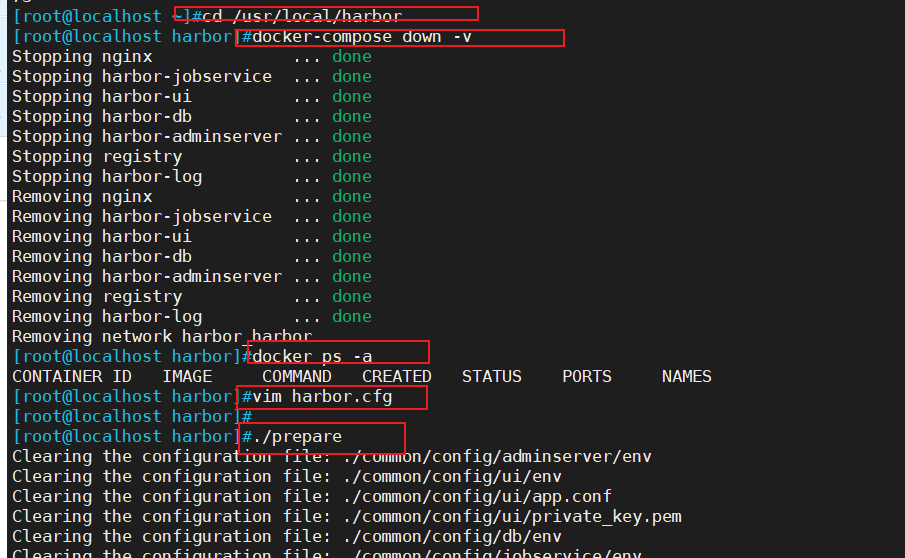
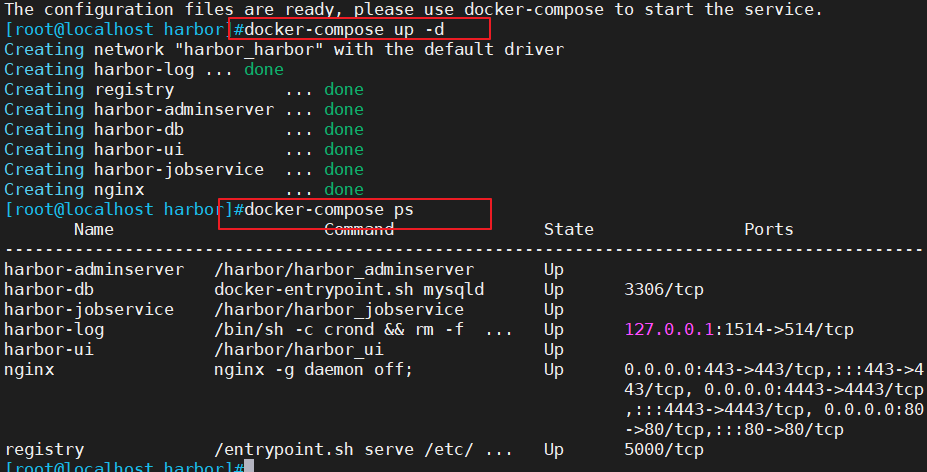
5. 移除 Harbor 服务容器同时保留镜像数据/数据库,并进行迁移
//在Harbor服务器上操作
(1)移除 Harbor 服务容器
<span class="hljs-built_in">cd /usr/local/harbor docker-compose down -v </span><span class="hljs-built_in">cd /usr/local/harbor docker-compose down -v </span>
cd /usr/local/harbor docker-compose down -v
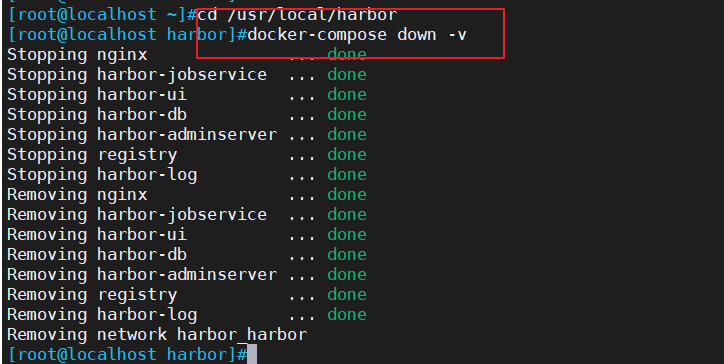
(2)把项目中的镜像数据进行打包
//持久数据,如镜像,数据库等在宿主机的/data/目录下,日志在宿主机的/var/log/harbor/目录下
<span class="hljs-built_in">ls /data/registry/docker/registry/v2/repositories/ly <span class="hljs-built_in">cd /data/registry/docker/registry/v2/repositories/ly tar zcvf ly.tar.gz ./* </span></span><span class="hljs-built_in">ls /data/registry/docker/registry/v2/repositories/ly <span class="hljs-built_in">cd /data/registry/docker/registry/v2/repositories/ly tar zcvf ly.tar.gz ./* </span></span>
ls /data/registry/docker/registry/v2/repositories/ly cd /data/registry/docker/registry/v2/repositories/ly tar zcvf ly.tar.gz ./*
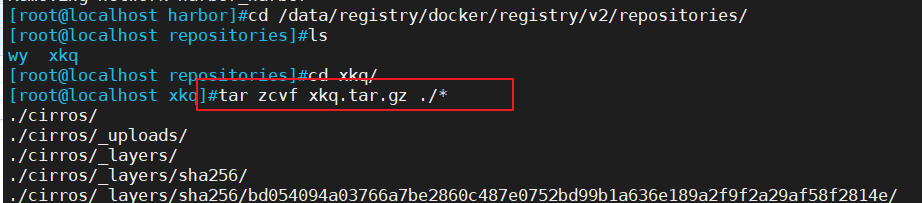

6. 如需重新部署,需要移除 Harbor 服务容器全部数据
<span class="hljs-built_in">cd /usr/local/harbor docker-compose down -v <span class="hljs-built_in">rm -r /data/database <span class="hljs-built_in">rm -r /data/registry </span></span></span><span class="hljs-built_in">cd /usr/local/harbor docker-compose down -v <span class="hljs-built_in">rm -r /data/database <span class="hljs-built_in">rm -r /data/registry </span></span></span>
cd /usr/local/harbor docker-compose down -v rm -r /data/database rm -r /data/registry


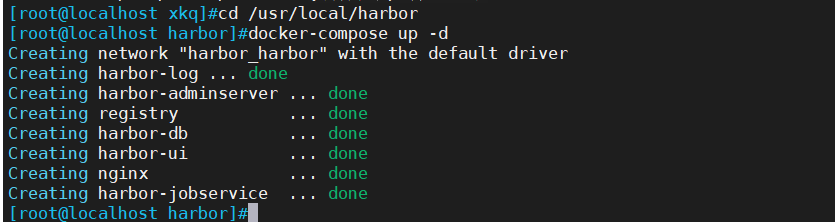
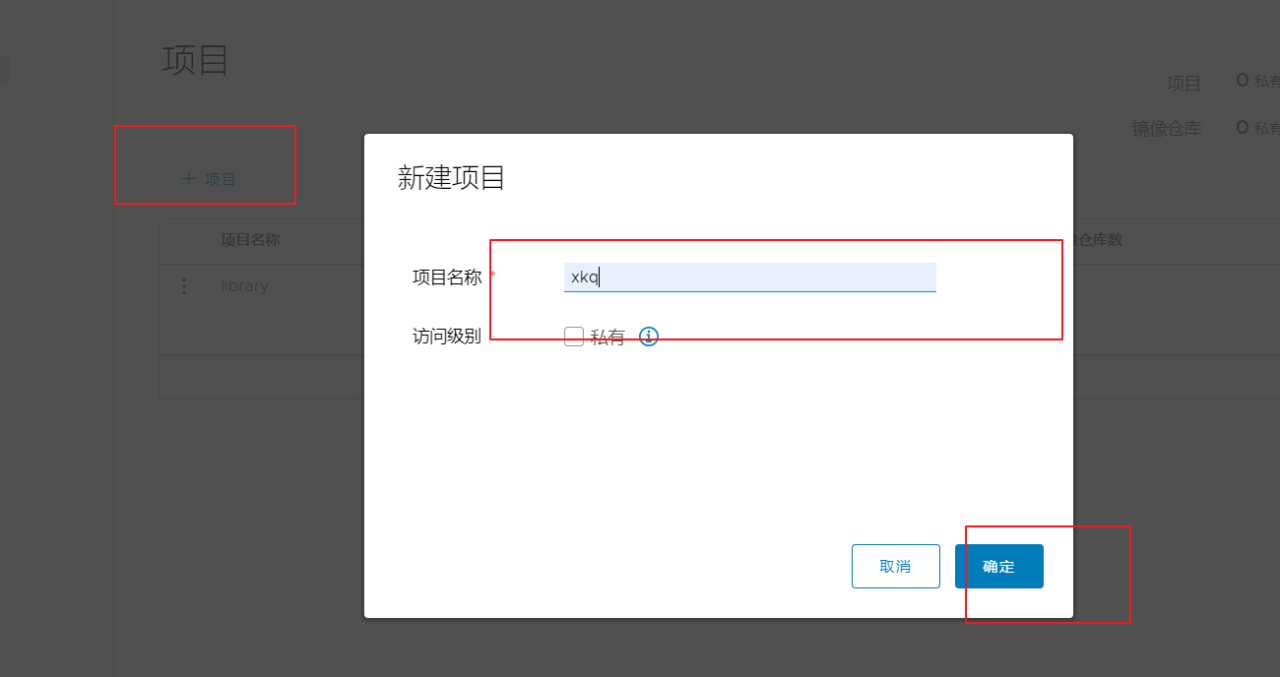
再次关闭服务并开启服务,然后在查看web界面
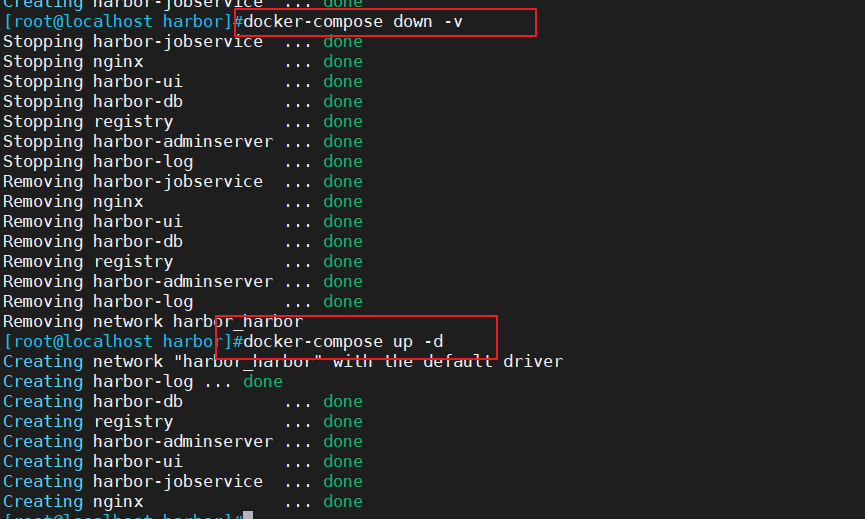
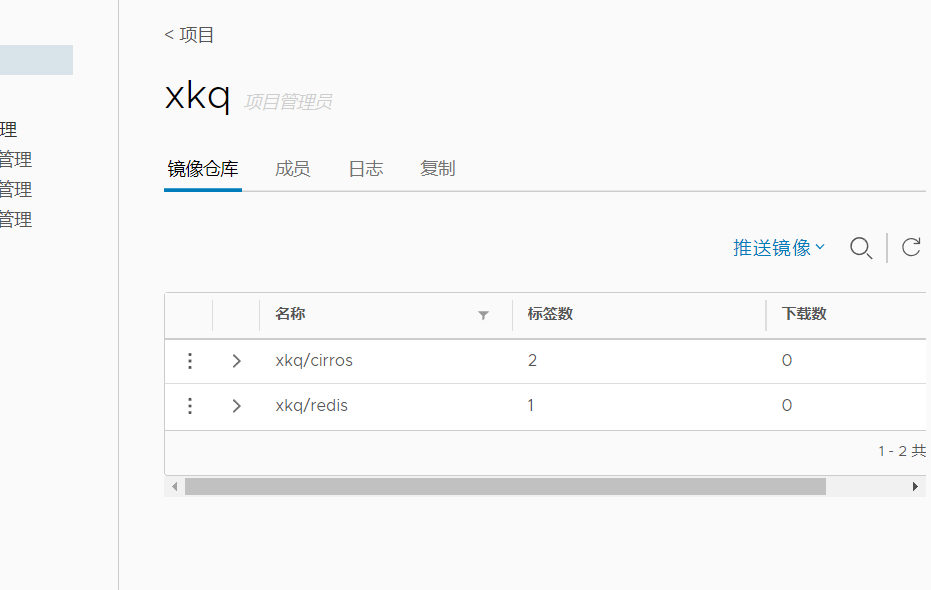
原文链接:https://www.cnblogs.com/lnj0/p/17102943.html
















